Hoe de Galaxy Z Fold4 Taakbalk gebruiken
De Taakbalk is een handig hulpmiddel dat u op elke Galaxy Z Fold4 vindt. U kunt ermee uw favoriete apps beheren, erin werken en wisselen tussen verschillende apps en zoveel meer. Ontdek hieronder hoe u de Taakbalk gebruikt, activeert en optimaal benut.
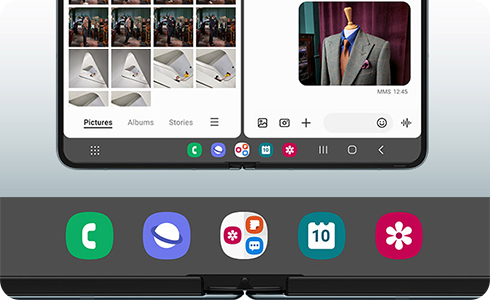
Zo activeert u de Taakbalk
Volg deze stappen om de Taakbalk te activeren:
Wanneer u de navigatiebalk instelt op "Veegbewegingen", is er ook een menu met de naam "Weergeven en verbergen met aanraken en vasthouden". Als u deze functie activeert, kunt u het onderste taakbalkgebied ingedrukt houden om weer te geven of te verbergen.
Bedankt voor je feedback!
Gelieve alle vragen te beantwoorden.



